Master-Interlook:Аннуляция — различия между версиями
| [непроверенная версия] | [досмотренная версия] |
Aefremov (обсуждение | вклад) (→Аннуляция услуг) |
|||
| (не показано 7 промежуточных версий 2 участников) | |||
| Строка 1: | Строка 1: | ||
| + | Версия статьи от {{REVISIONDAY}}-{{REVISIONMONTH}}-{{REVISIONYEAR}}. | ||
| + | ==Введение== | ||
| + | Данная статья описывает возможности программы по аннуляции путевок и услуг. | ||
| + | ==Возможности аннуляции== | ||
ПК «Master-InterLook» предоставляет удобную схему аннуляции, как отдельных услуг так и заявки в целом. | ПК «Master-InterLook» предоставляет удобную схему аннуляции, как отдельных услуг так и заявки в целом. | ||
| − | Аннуляция возможна | + | Аннуляция возможна 3-мя способами: |
| − | * из экрана, в котором идет работа с путевкой (экран "Reservations" по нажатию кнопки " | + | * из экрана, в котором идет работа с путевкой (экран "Reservations" по нажатию кнопки [[Файл: AP_172_cancel_service.png|cancel service.png]] "Cancel service") |
* из модуля обмена данными с ПК "Мастер-Тур" | * из модуля обмена данными с ПК "Мастер-Тур" | ||
| + | * из экрана просмотра путевки в ПК "Interlook-Web" | ||
| − | + | ==Аннуляция услуг== | |
Если аннуляция осуществляется из экрана "Reservations", то в сначала открывается диалог аннуляции, в котором пользователь может: | Если аннуляция осуществляется из экрана "Reservations", то в сначала открывается диалог аннуляции, в котором пользователь может: | ||
* выбрать новый статус для аннулируемой услуги | * выбрать новый статус для аннулируемой услуги | ||
* установить сумму штрафа, фактически новую стоимость данной услуги (данная сумма будет включена в инвойс выставляемый покупателю) | * установить сумму штрафа, фактически новую стоимость данной услуги (данная сумма будет включена в инвойс выставляемый покупателю) | ||
* выбрать причину аннуляции (эта причина будет внесена в название аннулированной услуги в данной путевке). ''(Причина аннуляции по умолчанию устанавливается в соответствии с настройкой "''[Master-Interlook.Setting_Canceling_reason_default|''Причина аннуляции (по умолчанию)'']''")'' | * выбрать причину аннуляции (эта причина будет внесена в название аннулированной услуги в данной путевке). ''(Причина аннуляции по умолчанию устанавливается в соответствии с настройкой "''[Master-Interlook.Setting_Canceling_reason_default|''Причина аннуляции (по умолчанию)'']''")'' | ||
| + | [[Файл: AP_173_canceling_services.png|800px|Canceling services]]<BR> | ||
В процессе аннуляции программа автоматически предлагает установить следующий статус по указанному алгоритму: | В процессе аннуляции программа автоматически предлагает установить следующий статус по указанному алгоритму: | ||
* если был статус "Not Confirmed", то новый статус "Confirmed" (фактически это - "Confirm cancelation") | * если был статус "Not Confirmed", то новый статус "Confirmed" (фактически это - "Confirm cancelation") | ||
| Строка 20: | Строка 26: | ||
* название услуги меняется, в начало добавляется слово "Penalty" | * название услуги меняется, в начало добавляется слово "Penalty" | ||
Если услуга после аннуляции находится в статусе "Wait" (фактически это - "Waiting cancelation"), то работа с данной услугой еще не закончена, так как необходимо провести работу с поставщиком услуги с целью определения штрафных санкций по услуге. После того как информация о штрафных санкциях определена, требуется вписать размер штрафа непосредственно в поле стоимость услуги для покупателя (возможно "0" - без штрафа) и установить статус услуги в "Confirmed"(фактически это - "Confirm cancelation").<BR> | Если услуга после аннуляции находится в статусе "Wait" (фактически это - "Waiting cancelation"), то работа с данной услугой еще не закончена, так как необходимо провести работу с поставщиком услуги с целью определения штрафных санкций по услуге. После того как информация о штрафных санкциях определена, требуется вписать размер штрафа непосредственно в поле стоимость услуги для покупателя (возможно "0" - без штрафа) и установить статус услуги в "Confirmed"(фактически это - "Confirm cancelation").<BR> | ||
| − | В случае если все услуги в путевке аннулированы и их статус равны "Confirmed"("Confirm cancelation"), то путевка получает общий статус " | + | В случае если все услуги в путевке аннулированы и их статус равны "Confirmed"("Confirm cancelation"), то путевка получает общий статус "Cancel". |
| − | Внимание! После аннуляции дальнейшее редактирование услуг будет недоступно.<BR> | + | Внимание! После аннуляции дальнейшее редактирование услуг будет недоступно.<BR> |
| + | При аннуляции услуги в истории формируется запись по аннулированным услугам.</BR> | ||
| + | [[Файл: Ea_101.png|800px]]<BR> | ||
| + | <BR> | ||
| + | Также формируется сообщение, отображаемое в разделе '''Messages'''. При нажатии на значок скрепки отобразится окно с информацией о туристах по аннулированной услуге | ||
| + | [[Файл: Ea_102.png|800px]]<BR> | ||
| − | + | ==Аннуляция путевки== | |
Для аннуляции всей путевки необходимо нажать кнопку "Cancel" на уровне путевки (в верхней панели экрана "Reservations"). | Для аннуляции всей путевки необходимо нажать кнопку "Cancel" на уровне путевки (в верхней панели экрана "Reservations"). | ||
Путевка также получает статус "Cancelled" в случае, если все услуги в ней аннулированы и их статус определен как "Confirmed"("Confirm cancelation"). | Путевка также получает статус "Cancelled" в случае, если все услуги в ней аннулированы и их статус определен как "Confirmed"("Confirm cancelation"). | ||
| − | |||
[[Category:Master-Interlook_Tutorial]] | [[Category:Master-Interlook_Tutorial]] | ||
| + | |||
| + | [[Category:Master-Interlook_Reservations]] | ||
Текущая версия на 17:10, 23 июня 2022
Версия статьи от 23-06-2022.
Введение
Данная статья описывает возможности программы по аннуляции путевок и услуг.
Возможности аннуляции
ПК «Master-InterLook» предоставляет удобную схему аннуляции, как отдельных услуг так и заявки в целом. Аннуляция возможна 3-мя способами:
- из экрана, в котором идет работа с путевкой (экран "Reservations" по нажатию кнопки
 "Cancel service")
"Cancel service") - из модуля обмена данными с ПК "Мастер-Тур"
- из экрана просмотра путевки в ПК "Interlook-Web"
Аннуляция услуг
Если аннуляция осуществляется из экрана "Reservations", то в сначала открывается диалог аннуляции, в котором пользователь может:
- выбрать новый статус для аннулируемой услуги
- установить сумму штрафа, фактически новую стоимость данной услуги (данная сумма будет включена в инвойс выставляемый покупателю)
- выбрать причину аннуляции (эта причина будет внесена в название аннулированной услуги в данной путевке). (Причина аннуляции по умолчанию устанавливается в соответствии с настройкой "[Master-Interlook.Setting_Canceling_reason_default|Причина аннуляции (по умолчанию)]")
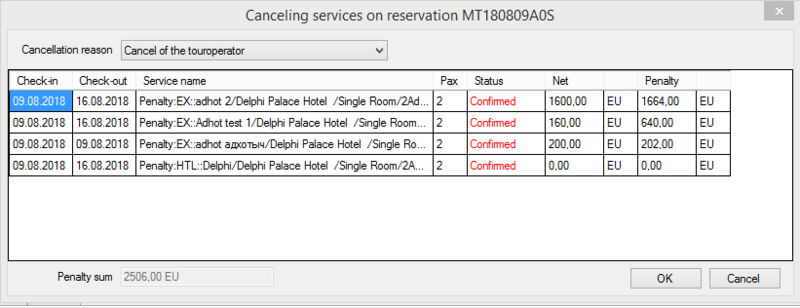
В процессе аннуляции программа автоматически предлагает установить следующий статус по указанному алгоритму:
- если был статус "Not Confirmed", то новый статус "Confirmed" (фактически это - "Confirm cancelation")
- если был статус "Confirmed", то новый статус "Wait" (фактически это - "Waiting cancelation")
- если был статус "Wait", то новый статус "Confirmed"
- если был статус "Wait", но были выполнено одно из следующих действий ("Sent request", "Sent Cancel", "Sent Change"), то новый статус "Wait"
Сумма штрафа по умолчанию равна стоимости услуги, за исключением случая, когда статус был "Not Confirmed", в этом случае штраф равна нулю. После подтверждения операции по аннуляции услуги, происходят следующие изменения:
- меняется статус на выбранный
- устанавливается размер штрафа
- название услуги меняется, в начало добавляется слово "Penalty"
Если услуга после аннуляции находится в статусе "Wait" (фактически это - "Waiting cancelation"), то работа с данной услугой еще не закончена, так как необходимо провести работу с поставщиком услуги с целью определения штрафных санкций по услуге. После того как информация о штрафных санкциях определена, требуется вписать размер штрафа непосредственно в поле стоимость услуги для покупателя (возможно "0" - без штрафа) и установить статус услуги в "Confirmed"(фактически это - "Confirm cancelation").
В случае если все услуги в путевке аннулированы и их статус равны "Confirmed"("Confirm cancelation"), то путевка получает общий статус "Cancel".
Внимание! После аннуляции дальнейшее редактирование услуг будет недоступно.
При аннуляции услуги в истории формируется запись по аннулированным услугам.
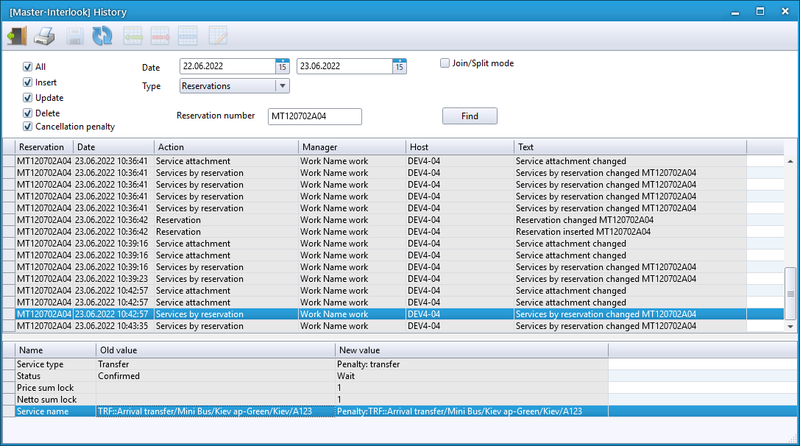
Также формируется сообщение, отображаемое в разделе Messages. При нажатии на значок скрепки отобразится окно с информацией о туристах по аннулированной услуге
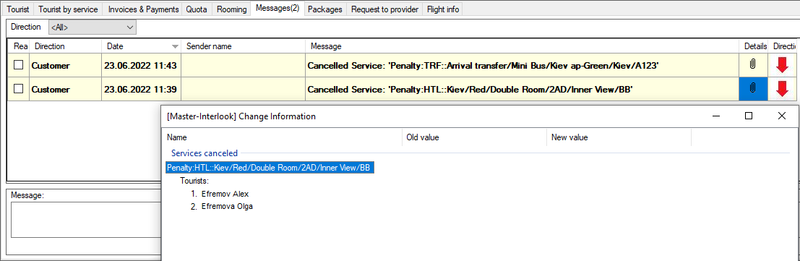
Аннуляция путевки
Для аннуляции всей путевки необходимо нажать кнопку "Cancel" на уровне путевки (в верхней панели экрана "Reservations").
Путевка также получает статус "Cancelled" в случае, если все услуги в ней аннулированы и их статус определен как "Confirmed"("Confirm cancelation").